Thông tin liên hệ
- 036.686.3943
- admin@nguoicodonvn2008.info

Sử dụng hình nền động là một ý tưởng đơn giản nhưng hữu ích mà bạn nên cân nhắc sử dụng nếu muốn biến giao diện desktop trên chiếc PC của mình trở nên sinh động, bớt nhàm chán hơn. Tuy nhiên, khá đáng tiếc khi Microsoft vẫn chưa hỗ trợ tính năng cài đặt hình nền động trên Windows 11. Thay vào đó, bạn sẽ phải cần đến sự trợ giúp của các ứng dụng bên thứ ba. Cùng tìm hiểu ngay sau đây.
Như đã đề cập, bạn sẽ phải cần đến sự hỗ trợ của các ứng dụng bên thứ ba nếu muốn cài hình nền động trên Windows 11. Có nhiều công cụ có thể hỗ trợ bạn làm điều đó, nhưng chúng tôi khuyến nghị bạn nên chọn một phần mềm phổ biến, được nhiều người sử dụng và đánh giá tích cực. Điều này sẽ tránh những rủi ro trong quá trình sử dụng như xung đột phần mềm, lỗ hổng, hay thậm chí là lây nhiễm virus vào hệ thống.
Ứng dụng được đề xuất trong bài viết này là Lively Wallpaper, một ứng dụng mã nguồn mở miễn phí hỗ trợ tùy chỉnh hình nền Windows phổ biến và được đánh giá cao nhất hiện nay. Hơn nữa, bạn có thể yên tâm download Lively Wallpaper trực tiếp từ một nguồn “uy tín” là Microsoft Store. Trước tiên, hãy nhấp vào biểu tượng Windows Search trên thanh tác vụ, nhập từ khóa “Microsoft Store” vào hộp tìm kiếm, sau đó bấm vào biểu tượng Microsoft Store từ kết quả tìm kiếm trả về.
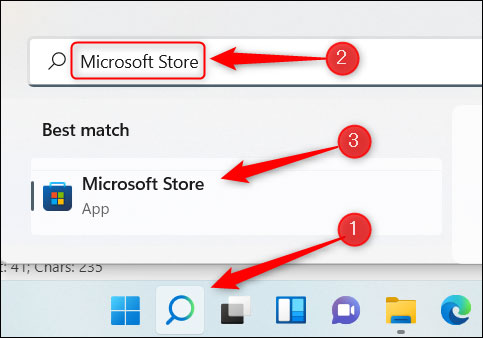
Trong Microsoft Store, nhập từ khóa “Lively Wallpaper” vào thanh tìm kiếm, sau đó chọn ứng dụng tương ứng từ kết quả tìm kiếm trả về.
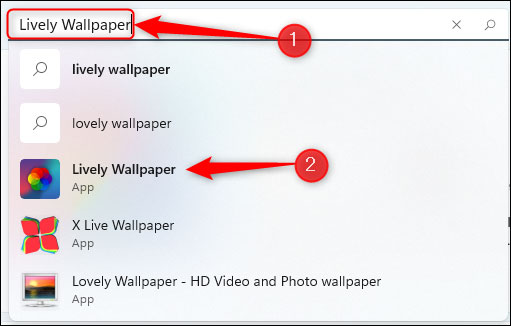
Tiếp theo, bạn sẽ thấy một số thông tin về ứng dụng. Nhấp vào nút “Get” ở bên phải.
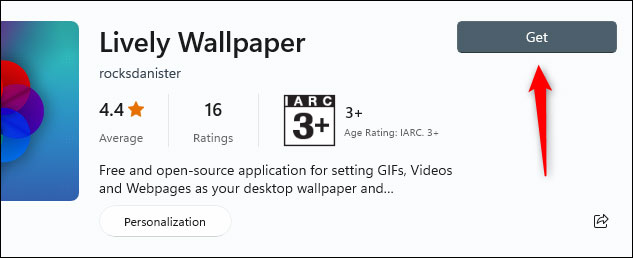
Lively Wallpaper sẽ lập tức được tải xuống. Sau khi cài đặt trên hệ thống, bạn có thể tìm và khởi chạy ứng dụng bằng Windows Search.
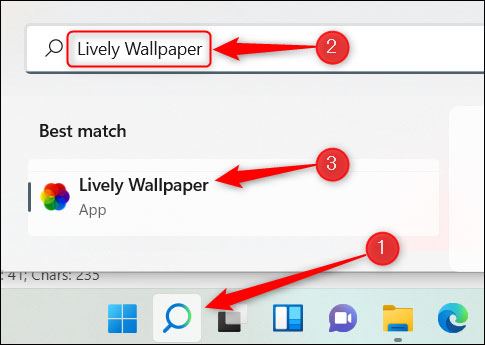
Theo mặc định, sẽ có sẵn một thư viện hình nền động cực kỳ phong phú để bạn chọn lựa. Trong ví dụ này, chúng ta sẽ chọn Parallax.js.
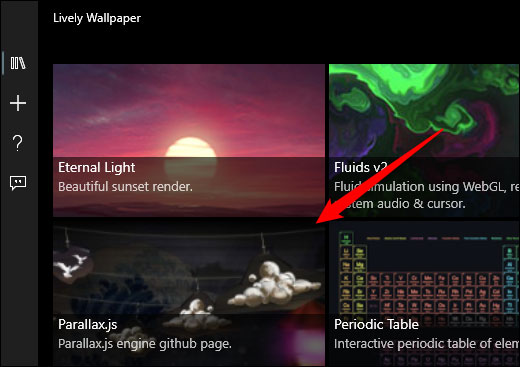
Hình nền động mà bạn chọn sẽ lập tức được áp dụng trên hệ thống.
Nếu bạn không tìm thấy hình nền mà mình thích từ thư viện của Lively Wallpaper, có thể chọn hình nền của riêng mình bằng cách sử dụng video hoặc ảnh GIF trên PC, hoặc thậm chí nhúng video YouTube.
Để bắt đầu, hãy mở ứng dụng, sau đó nhấp vào biểu tượng dấu cộng (+) trong ngăn bên trái.
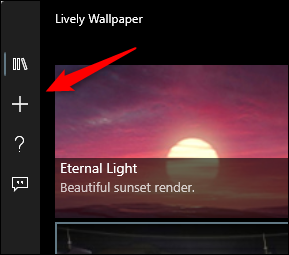
Trên màn hình tiếp theo, nếu bạn muốn chọn video hoặc GIF từ PC của mình, hãy nhấp vào “Browse” trong phần Select File.
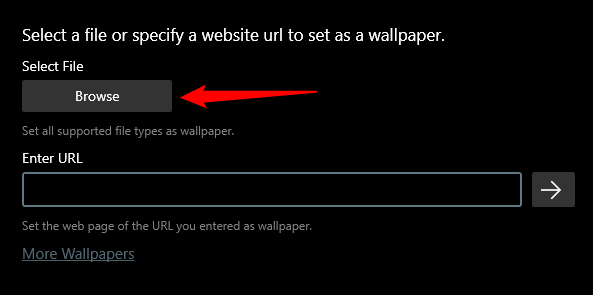
File Explorer sẽ mở ra. Tìm video hoặc GIF bạn muốn sử dụng, chọn nó, sau đó nhấp vào “Open”.
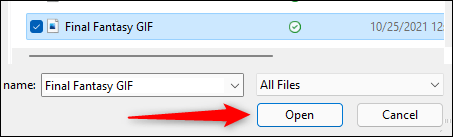
Trong trường hợp bạn muốn sử dụng video YouTube, hãy nhập URL của video đó vào hộp văn bản “Enter URL”, rồi nhấp vào nút mũi tên bên phải.
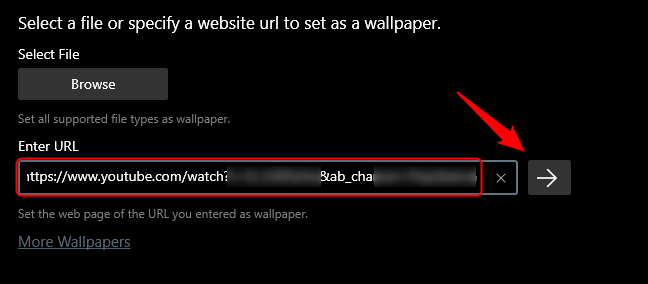
Cho dù bạn chọn video, ảnh GIF cụng bộ, hay video trên YouTube, nó sẽ đều xuất hiện trong thư viện của ứng dụng. Nhấp vào nút thư viện (biểu tượng ba cuốn sách) trong ngăn bên trái, sau đó chọn video hoặc GIF mà bạn mới tải lên.
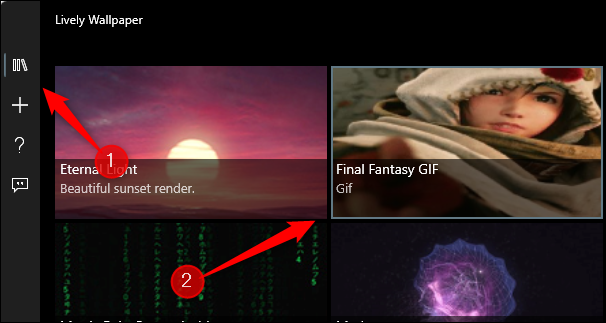
Hình nền động đã được áp dụng.
Nếu bạn đang sử dụng PC với thiết lập nhiều màn hình, có thể nhận thấy rằng việc thay đổi hình nền thông thường sẽ chỉ được áp dụng cho một màn hình. Để đặt hình nền động trên các màn hình khác, hãy mở ứng dụng Lively Wallpaper và nhấp vào biểu tượng Control Panel (hình chiếc màn hình) ở góc trên bên phải của cửa sổ.
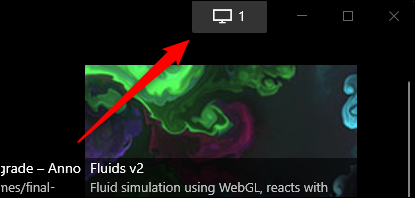
Phương pháp đặt vị trí mặc định là “Selected Screen Only”, nghĩa là hình nền bạn chọn sẽ chỉ được hiển thị trên một màn hình cụ thể. Để đặt cùng một hình nền trên các màn hình khác, bạn nhấp vào màn hình đó trong mục Choose Display.
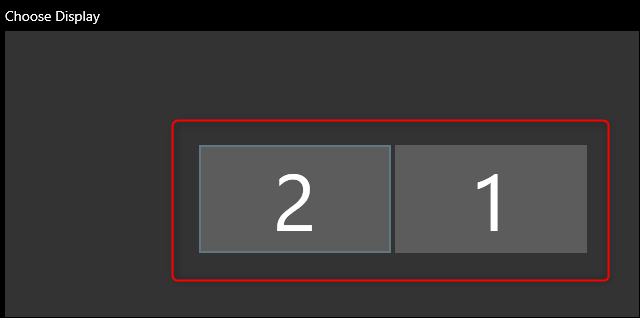
Bây giờ, quay lại thư viện của ứng dụng và chọn hình nền bạn muốn đặt.
Bạn cũng có thể thay đổi vị trí của hình nền đã chọn. Nghĩa là, có thể thiết lập để làm cho hình nền đã chọn trải dài trên tất cả các màn hình.
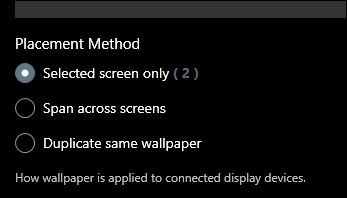
Nếu bạn quyết định ngừng sử dụng hình nền động mà đã thiết lập bằng Lively Wallpaper, hãy mở ứng dụng và sau đó nhấp vào biểu tượng Control Panel ở góc trên bên phải của cửa sổ.
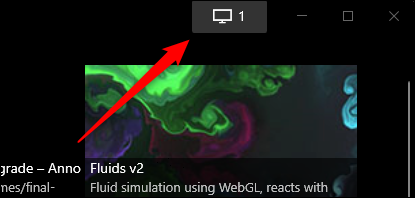
Tiếp theo, nhấp vào “Close Wallpapers” ở góc dưới bên phải.
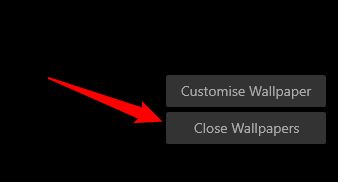
Hình nền sẽ bị xóa.
Nguồn tin: Quantrimang.com
Ý kiến bạn đọc
Những tin mới hơn
Những tin cũ hơn
 7 ứng dụng miễn phí khiến mọi người thích sử dụng Windows trở lại
7 ứng dụng miễn phí khiến mọi người thích sử dụng Windows trở lại
 7 ứng dụng miễn phí khiến mọi người thích sử dụng Windows trở lại
7 ứng dụng miễn phí khiến mọi người thích sử dụng Windows trở lại
 4 tiện ích mở rộng mã nguồn mở nên cài trên mọi trình duyệt
4 tiện ích mở rộng mã nguồn mở nên cài trên mọi trình duyệt
 Cách tạo chữ ký trong Outlook để email của bạn trông chuyên nghiệp hơn
Cách tạo chữ ký trong Outlook để email của bạn trông chuyên nghiệp hơn
 Các kiểu dữ liệu trong SQL Server
Các kiểu dữ liệu trong SQL Server
 Hàm COUNT trong SQL Server
Hàm COUNT trong SQL Server
 Hàm SUBTOTAL: Công thức và cách sử dụng hàm SUBTOTAL trong Excel
Hàm SUBTOTAL: Công thức và cách sử dụng hàm SUBTOTAL trong Excel
 Hướng dẫn 5 cách xóa tài khoản User trên Windows 10
Hướng dẫn 5 cách xóa tài khoản User trên Windows 10
 Vì sao Winux là bản phân phối "thân thiện với Windows" bạn nên tránh xa?
Vì sao Winux là bản phân phối "thân thiện với Windows" bạn nên tránh xa?
 Cách bật dịch video trong Microsoft Edge
Cách bật dịch video trong Microsoft Edge
 99+ bài thơ chia tay tuổi học trò hay và xúc động
99+ bài thơ chia tay tuổi học trò hay và xúc động
 Cách bật ứng dụng web trang web (PWA) trong Firefox
Cách bật ứng dụng web trang web (PWA) trong Firefox
 Cách xây dựng DNS cục bộ để ngăn chặn sự theo dõi từ ISP
Cách xây dựng DNS cục bộ để ngăn chặn sự theo dõi từ ISP
 Hãy lắng nghe trái tim
Hãy lắng nghe trái tim
 Cách đưa ứng dụng ra màn hình máy tính Win 11
Cách đưa ứng dụng ra màn hình máy tính Win 11
 Cách cố định ảnh chèn trong Excel
Cách cố định ảnh chèn trong Excel
 Datetime trong Python
Datetime trong Python
 Hướng dẫn bật Hardware Accelerated GPU Scheduling Windows 11
Hướng dẫn bật Hardware Accelerated GPU Scheduling Windows 11
 Hướng dẫn ẩn mục Network trong File Explorer Windows 11
Hướng dẫn ẩn mục Network trong File Explorer Windows 11
